Tableau Desktop 企业日常问题26如何在Tableau 文本表里面删除默认的ABC字符?
Posted 张国荣家的弟弟
tags:
篇首语:本文由小常识网(cha138.com)小编为大家整理,主要介绍了Tableau Desktop 企业日常问题26如何在Tableau 文本表里面删除默认的ABC字符?相关的知识,希望对你有一定的参考价值。
如何在Tableau 文本表里面删除默认的ABC字符?
文章目录
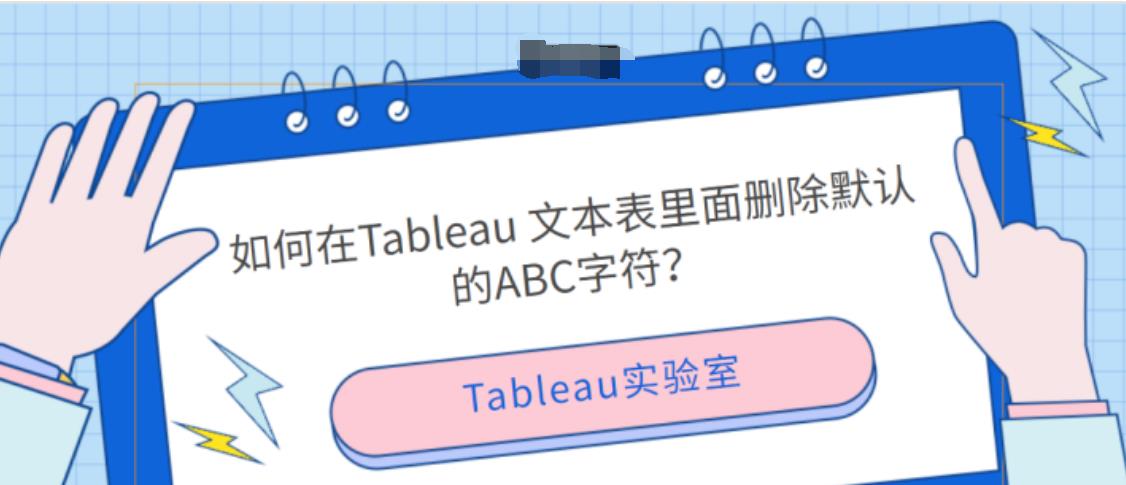
最近用用户问怎么才能删除掉Tableau默认的Abc占位符,只需要保留离散值和尺寸就可以。
默认的情况下Tableau 将使用”Abc”来填充占位符以便显示可能的任何值。如下图所示:
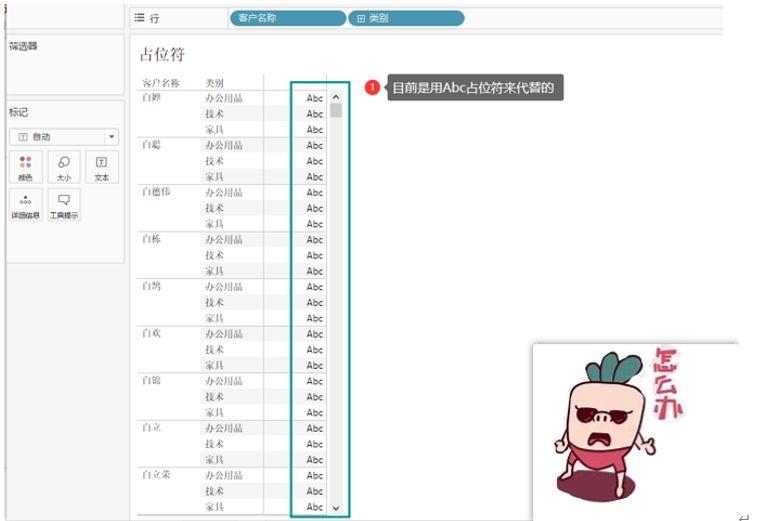
结合查阅的资料和自己的实战经验大致有以七种方式:
1. 文本使用空白字符
双击标记卡上面的空白区域,输入单引号,创建一个空字符,并将这个空字符拖入标记卡上面的文本。
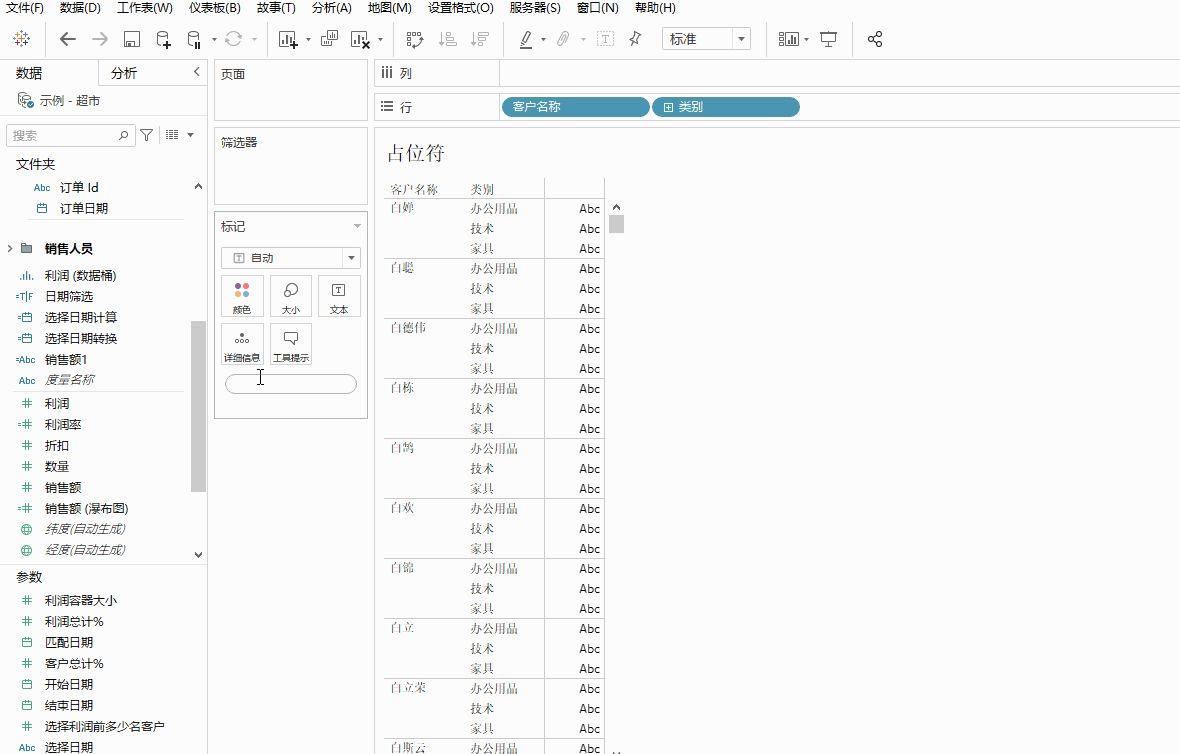
2. 标记改为多边形
我们直接在标记卡里面选择下拉框并将标记类型改为多边形就可以。多边形使用路径将多个点连接到多边形当中,由于多边形不允许文本标签,Abc占位符自然不见了。
视觉问题:
首先该列依然存在,该列上面有标记。咱们用鼠标悬停或者点击是获取不到字符的信息的。
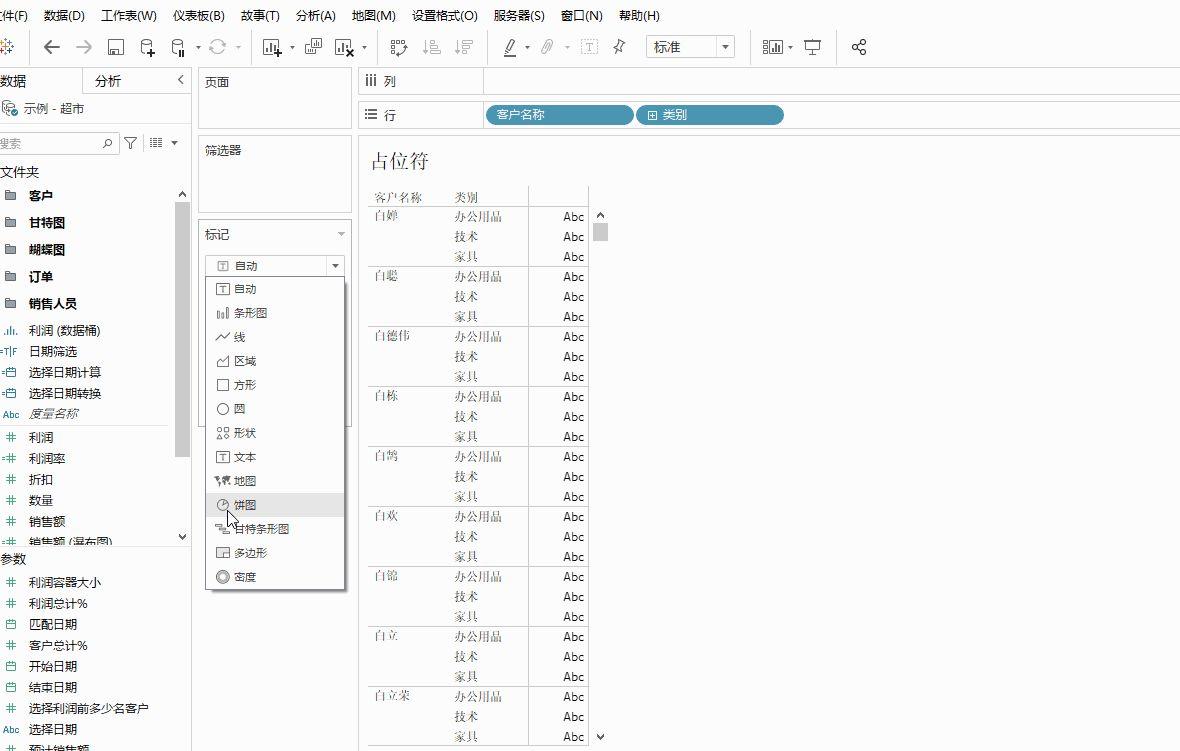
3. 将颜色改成白色
另一种选择是更改文本颜色。在标记卡上,选择颜色并更改颜色以匹配背景颜色。
这种方式当我们用鼠标悬浮的时候可以看到提示信息的

4. 将不透明改成0%
还可以将不透明度更改为 0%,而不是更改文本颜色。在标记卡上,选择颜色并滑动不透明度到 0%。文本将透明,无论背景颜色如何。
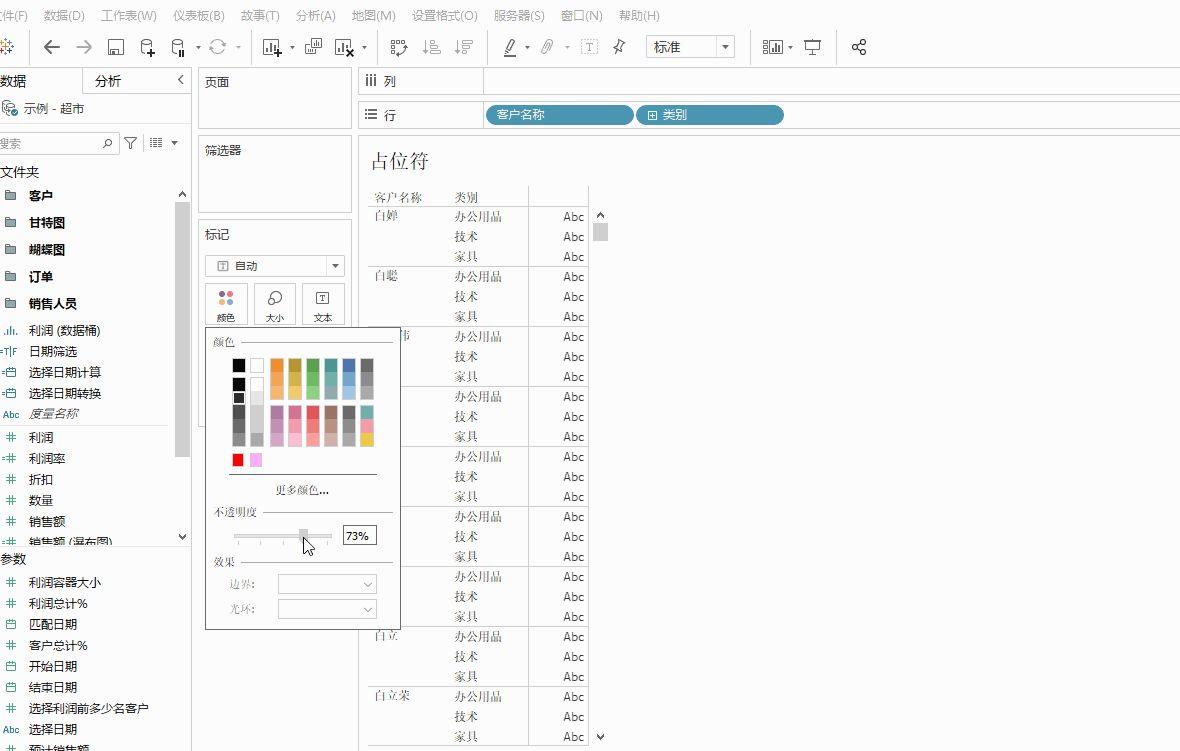
5. 手动缩小格子大小
这是这几个技巧中最不花哨的一个, 但又快又简单。只需单击并将占位符列向左拖动,使其尽可能薄。如果列足够窄,则 Abc占位符将不再可见。
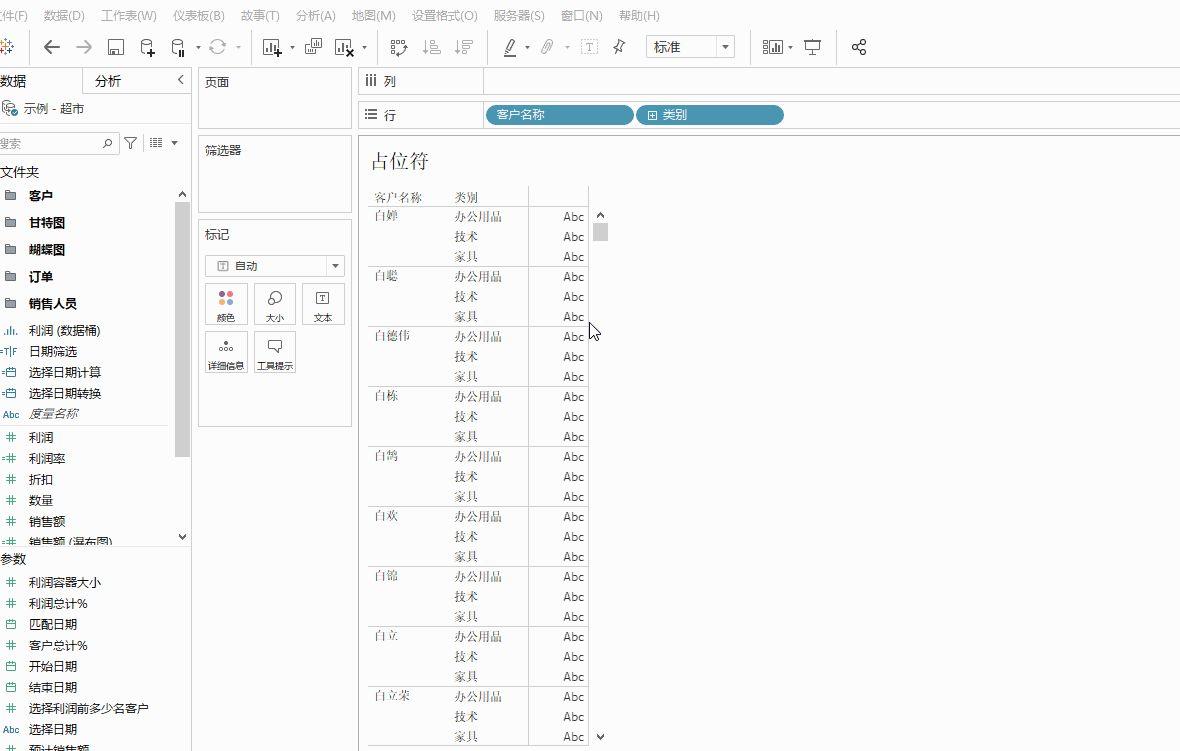
6. 使用文本维度代替Abc占位符
这个方法是将占位符文本替换成一个维度文本
- 复制行里面的类别维度(按住ctrl,鼠标从行拖动到标记卡上面的文本标记)
- 将度量名称拖动到列
- 编辑”无度量值”,重命名为列别名
- 右键点击类别,并把标题隐藏
注:其实上面的顺序不是一成不变的,熟练了怎么来都行的。
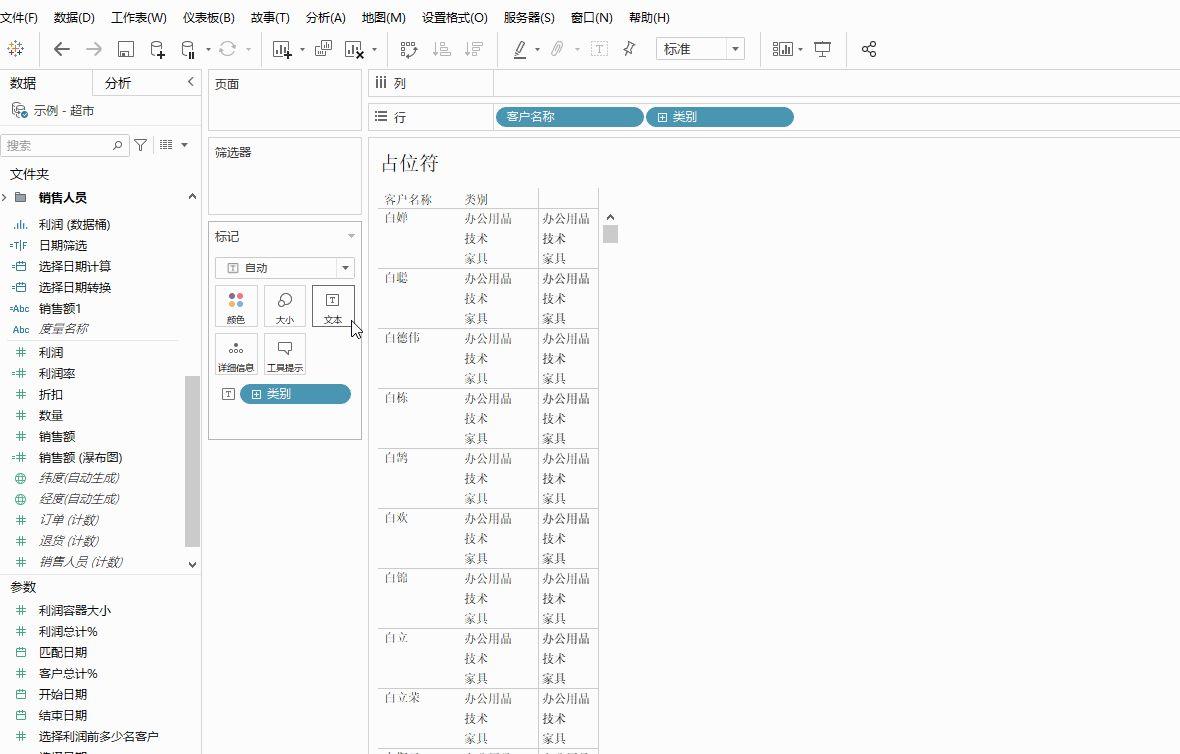
7. 通过调整大小删除整个列(我个人最爱)
- 使用ctrl +→(右键)三次,这时候Abc占位符更宽了
- 将边框向左拖动,使其尽可能的薄(手动调动大小)
- 接着使用ctrl+←(左键)五次,这时候列就神奇的消失了
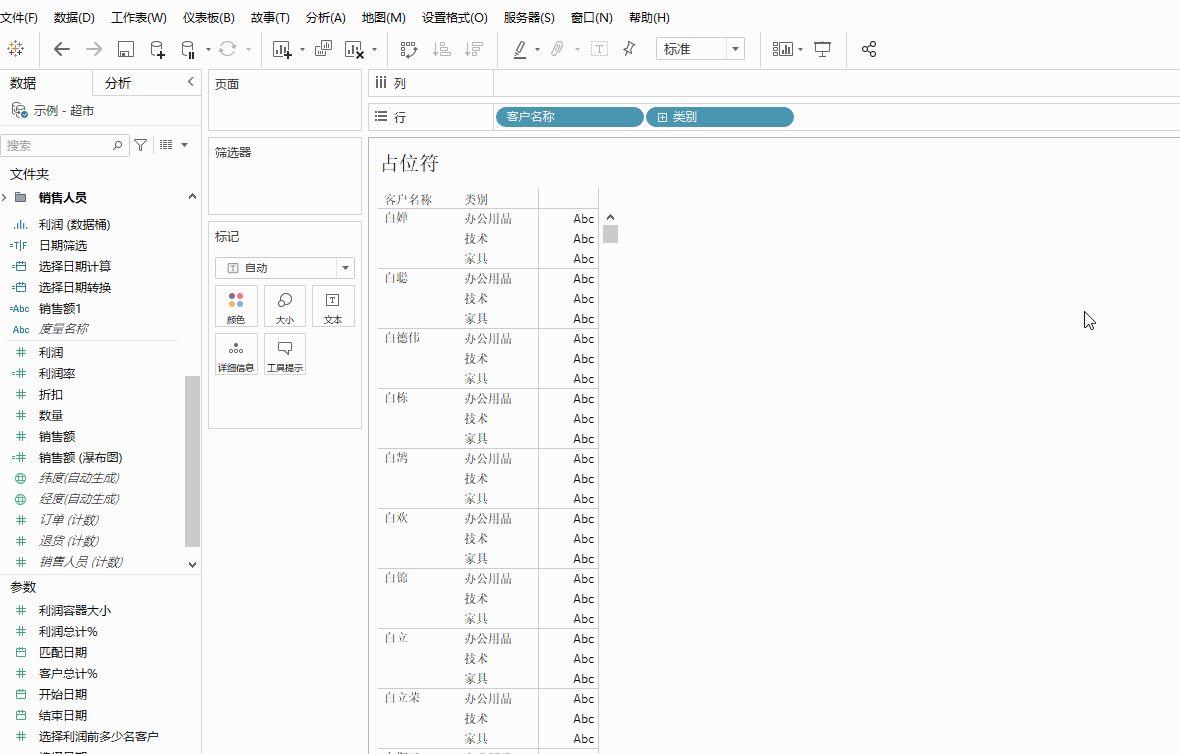
这个时候如果您在想通过ctrl+→键的方式是行不通的哦。这是因为我们用(ctrl+→)X3,并手动边框,这个是tableau 接口不允许我们把边框拖为零,我们利用(Ctrl+←)X5动作的方式来欺骗tableau,以至于将Tableau边框宽度降至为零,列就消失了。这tableau内部程序设计的的原因。如果想知道Tableau内部到底发生了上面,可以去官网看一下tableau设计原理。
注:如果您想让它重新出现的话,可以的到菜单栏点击:设置格式 ->单元格大小
方法概要
下面是一张表格,概述了上面方法和一些问题。
鼠标浮动工具提示是tableau默认值,但是可以通过标记卡里面选择工具和取消显示工具来关闭(对应yes/no)
单选中无标记:当您单击 Tableau 中的标记时,它会选择。
多选标记上没有标记: 也可以使用选择工具在 Tableau 中选择标记。
无高亮 :默认情况下,Tableau 将突出显示选择上的行
与动画工作:文本表里面多边形标记在工作簿发布的时候会影响动画。
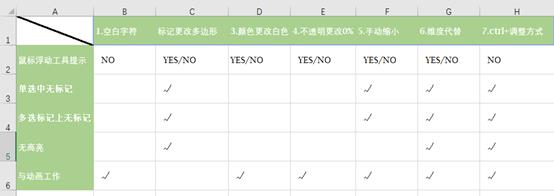
上述方法都是小编一步实践过来的,如果在tableau里面操作方式存在问题或者有其他建议,可以加入我们群聊一起讨论哦。🕎
以上是关于Tableau Desktop 企业日常问题26如何在Tableau 文本表里面删除默认的ABC字符?的主要内容,如果未能解决你的问题,请参考以下文章